今回はPlayStation4本体の内蔵ハードディスク(HDD)の交換方法をお伝えしたいと思います。
内蔵ハードディスクの交換に必要なもの
- PS4本体一式
- 1.1GB以上のUSBメモリー(HDD交換後にシステムソフトウェアをPS4本体に入れるために必要)
- パソコン
- 交換用のHDD(おすすめを後で紹介します)
- +ドライバー(ドライバーの芯が2ミリ前後の小さなもの)
以上が最低必要なものとなります。
現在プレステ4に入っているデータをバックアップしたい場合は、容量に合わせてUSBメモリーか外付けHDDを用意しましょう。
必要なものは以上となります。
内蔵ハードディスク交換前の準備
交換用のハードディスクを用意する
PlayStation4に内蔵されているHDDと同じ規格のHDDを用意します。
PlayStation4に内蔵されているHDDの規格は、
- サイズー2.5インチ
- 厚さー9.5mm
- インターフェイスーSATA 2(PS4 ProではSATA 3)
となります。インターフェイスのSATAは下位互換があるので2以上(SATA3)でも○。
同条件のものを探せばいいわけですが、分からないという方は以下のハードディスクはプレステ4でも使えてレビューも良いので参考にしてみてください。
システムソフトウェアをUSBメモリーに保存する
HDD交換後の何も入っていない状態のハードディスクにシステムソフトウェアをインストールするための準備となります。パソコンで行います。
まずは、USBメモリーをPCに挿してください。
次にPS4公式サイトのシステムソフトウェアアップデートページにアクセスします。
PlayStation®4 システムソフトウェア アップデート
リンク先ページ中央の「アップデート方法」より「パソコン経由でのアップデート」をクリック。
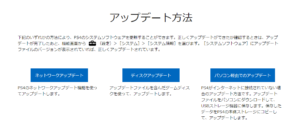
切り替わったページ下部の「システムソフトウェアを再インストールする」の項目をよくご覧いただき、「アップデートファイル(再インストール用)ダウンロード」をクリックしてUSBにファイルを保存します。※ダウンロードの際の保存先、ファイル名にご注意ください。
保存が完了したらこの項目は完了です。
PS4に保存されているデータのバックアップを行う
HDD交換前のPS4に保存されているデータのバックアップ方法となります。必要がない方は次へ進んでください。
まずは「設定」→「本体ストレージ管理」より、バックアップしたいデータの容量を確認しましょう。
セーブデータのみバックアップしたい場合にはUSBメモリーで足りる場合が多いですが、ゲームのダウンロードデータ等、全てのデータをバックアップしたい場合には容量の大きい外付けのハードディスクが必要になることもあります。
バックアップで使用するUSBメモリー・外付けHDDはいずれもファイルシステムが「FAT32」もしくは「exFAT」である必要があるため、そうでない場合はPCを使って形式をフォーマットしましょう。
これから用意する方のためにUSBメモリーと外付けHDDを紹介しておきます。
USBメモリー・外付けハードディスクをPS4に接続し、「設定」→「システム」→「バックアップ/復元」から「PS4をバックアップする」を選択するとバックアップを行うことが出来ます。
PS4の内蔵ハードディスクを交換する
それでは実際の手順をPlayStation4本体の型番CUH-1000(CUH-1100/CUH-1200も同様)で説明したいと思います。CUH-2100/CUH-2200の内蔵HDD交換手順はこちらの記事をご覧下さいませ。
- 本体表面上部のカバー(HDDベイカバー)を矢印の方向へスライドさせて外します。カバーを外すとすぐ下にHDDスロットが出てきます。


- スロット手前にある「○×△□」が描かれたネジを+ドライバーで外します。


- マウントを引き抜くとハードディスクを取り出すことが出来ます。

- マウントの両側面にある黒いネジ(4本)を外すと、ハードディスクをマウントから取り外す事が出来ます。


新しいハードディスクをマウントに入れてネジで留め、これまでの手順を元に戻っていけば交換完了です。
HDD交換後のPS4にシステムソフトウェアを再インストールする
最後にUSBメモリーに保存したシステムウェアを本体へインストールします。
インストールする際には、PS4本体にUSBメモリーを接続し「セーフモード」で本体を起動させます。電源ボタンを長押し(7秒以上)して起動させるとセーフモードで立ち上がります。
立ち上げ後の画面で「PS4を初期化する(システムソフトウェアを再インストールする)」を選択し、手順に沿って進めば内蔵ハードディスクの交換が完了し、PS4で遊ぶことが出来ます。
少し長くなりましたが、必要なものを準備してしまえば、ハードディスクの交換自体は5分程度で完了します。HDDが壊れた、容量がいっぱいになってしまったという方は是非ともハードディスクの交換を検討してみてください。
あわせて読みたい記事:
スポンサーリンク













